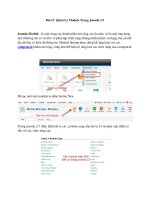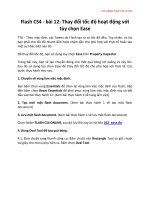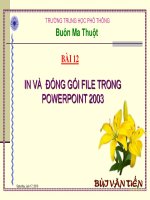Bai 12 1
Bạn đang xem bản rút gọn của tài liệu. Xem và tải ngay bản đầy đủ của tài liệu tại đây (62.06 KB, 2 trang )
Trang 1
MƠN : LẬP TRÌNH HƯỚNG ĐỐI TƯỢNG
Bài thực hành số 12.1 : Lập trình ₫ể thực hiện các lệnh truy vấn SQL
I. Mục tiêu :
Giúp SV làm quen với việc viết code dùng các ₫ối tượng ADO .Net phục vụ việc thực hiện
các lệnh truy vấn SQL vào database trực tiếp trong chương trình.
II. Nội dung :
Xây dựng chương trình nhỏ demo việc thực hiện các lệnh truy vấn SQL ₫ể tạo bảng chứa
các sản phẩm tồn kho từ 2 bảng có sẵn : bảng các sản phẩm nhập và bảng các sản phẩm
xuất.
Sử dụng các ₫ối tượng ADO .Net trong namespace System.data.OleDb.
III. Chuẩn ₫ầu ra :
Sinh viên nắm vững và viết thành thạo các ₫oạn code dùng các ₫ối tượng ADO .Net phục
vụ việc thực hiện các lệnh truy vấn SQL vào database trực tiếp trong chương trình.
IV. Qui trình :
1. Chạy VS .Net, chọn menu File.New.Project ₫ể hiển thị cửa sổ New Project.
2. Mở rộng mục Visual C# trong TreeView "Project Types", chọn mục Windows, chọn icon
"Console Application" trong listbox "Templates" bên phải, thiết lập thư mục chứa Project trong
listbox "Location", nhập tên Project vào textbox "Name:" (td. TaoSPTon1), click button OK ₫ể
tạo Project theo các thông số ₫ã khai báo.
3. Ngay sau khi Project vừa ₫ược tạo ra, cửa sổ soạn code cho chương trình ₫ược hiển thị. Thêm
lệnh using sau ₫ây vào ₫ầu file :
using System.data.OleDb;
4. Viết code cho thân hàm Main như sau :
static void Main(string[] args) {
//₫ịnh nghĩa các biến ₫ối tượng cần dùng
String ConnectionString;
OleDbConnection cn;
OleDbCommand cmd = new OleDbCommand();
//xây dựng chuỗi ₫ặc tả database cần truy xuất
ConnectionString = "Provider=Microsoft.Jet.OLEDB.4.0; Data
Source=d:\\MyDatabase.mdb;";
//tạo ₫ối tượng Connection ₫ến database & mở Connection
cn = new OleDbConnection(ConnectionString);
cn.Open();
//cấu hình cho ₫ối tượng Command
cmd.Connection = cn;
//thực hiện lệnh SQL xóa bảng SPTon nếu ₫ã có
cmd.CommandText = "Drop Table SPTon";
try { cmd.ExecuteNonQuery(); }
catch { }
//thực hiện lệnh SQL tạo bảng sản phẩm tồn
cmd.CommandText = "Create Table SPTon(MaSP Text, Soluong int)";
cmd.ExecuteNonQuery();
//thực hiện lệnh SQL tạo các sản phẩm tồn có MaSP tồn tại trong bảng SPNhap
cmd.CommandText = "Insert into SPTon select SPNhap.MaSP,
IIf(IsNull(SPNhap.Soluong), 0, SPNhap.Soluong)-IIf(IsNull(SPXuat.Soluong), 0,
Trang 2
SPXuat.Soluong) as Soluong from SPXuat right join SPNhap on SPXuat.MaSP =
SPNhap.MaSP";
cmd.ExecuteNonQuery();
//thực hiện lệnh SQL tạo bảng sản phẩm Tam
cmd.CommandText = "Create Table Tam(MaSP Text, Soluong int)";
cmd.ExecuteNonQuery();
//thực hiện lệnh SQL tạo các sản phẩm tồn có MaSP tồn tại trong bảng SPXuat
cmd.CommandText = "Insert into Tam select SPXuat.MaSP, IIf(IsNull(SPNhap.Soluong),
0, SPNhap.Soluong) -IIf(IsNull(SPXuat.Soluong), 0, SPXuat.Soluong) as Soluong from
SPNhap right join SPXuat on SPXuat.MaSP = SPNhap.MaSP";
cmd.ExecuteNonQuery();
//Trộn 2 bảng kết quả lại thành bảng SPTon
cmd.CommandText = "Insert into SPTon select MaSP, Soluong from Tam where Soluong
< 0";
cmd.ExecuteNonQuery();
//Xóa bảng Tam
cmd.CommandText = "Drop Table Tam";
cmd.ExecuteNonQuery();
}
5. Chọn menu Debug.Start Debugging ₫ể dịch và chạy ứng dụng.
6. Sau khi ứng dụng chạy xong, chạy ứng dụng Access, mở file database d:\MyDatabase.mdb,
kiểm tra nội dung bảng SPTon ₫ể ₫ánh giá kết quả có ₫úng u cầu khơng.